Bagaimana cara menyimpan hanya satu lembar kerja di buku kerja di Excel?
Saat menggunakan Excel, mudah untuk menyimpan hanya satu lembar kerja dari buku kerja sebagai file Excel baru. Tetapi bagaimana jika Anda hanya menyimpan satu lembar kerja dan menghapus lembar kerja lainnya di buku kerja? Artikel ini akan menunjukkan kepada Anda cara menyimpan hanya satu lembar kerja sebagai file Excel baru dan kemudian menghapus lembar kerja yang tidak aktif di buku kerja saat ini.
Simpan hanya satu lembar kerja sebagai file Excel baru dengan Pindahkan atau Salin
Simpan hanya satu lembar kerja di buku kerja saat ini dengan VBA
Simpan hanya satu lembar kerja di buku kerja saat ini dengan satu klik
Simpan hanya satu lembar kerja sebagai file Excel baru dengan Pindahkan atau Salin
Grafik Pindahkan atau Salin utilitas fitur Excel membantu Anda dengan mudah menyimpan lembar kerja tertentu sebagai file Excel baru. Anda dapat melakukan sebagai berikut.
1. Klik kanan pada tab lembar (lembar kerja yang perlu Anda simpan sebagai file baru) di bilah tab lembar, lalu klik Pindahkan atau Salin.

2. Dalam Pindahkan atau Salin kotak dialog, pilih (buku baru) dari Untuk memesan daftar drop-down, periksa Buat salinan kotak, dan kemudian klik OK tombol. Lihat tangkapan layar:

3. Kemudian lembar kerja yang ditentukan dipindahkan ke buku kerja yang baru dibuat, harap simpan buku kerja ini secara manual.
Simpan hanya satu lembar kerja di buku kerja saat ini dengan VBA
Jika Anda ingin menghapus semua lembar kerja dan menyimpan hanya satu lembar kerja tertentu di buku kerja saat ini, kode VBA berikut dapat membantu Anda.
1. tekan lain + F11 secara bersamaan untuk membuka Microsoft Visual Basic untuk Aplikasi jendela.
2. Dalam Microsoft Visual Basic untuk Aplikasi window, klik Menyisipkan > Modul. Kemudian salin dan tempel kode VBA di bawah ini ke jendela Modul.
Kode VBA: hapus semua lembar kecuali yang tertentu di buku kerja saat ini
Sub DeleteSheets1()
Dim xWs As Worksheet
Application.ScreenUpdating = False
Application.DisplayAlerts = False
For Each xWs In Application.ActiveWorkbook.Worksheets
If xWs.Name <> "test" Then
xWs.Delete
End If
Next
Application.DisplayAlerts = True
Application.ScreenUpdating = True
End SubNote: dalam kode, "uji”Adalah nama lembar kerja yang perlu kita simpan hanya di buku kerja saat ini. Harap ubah ke nama lembar kerja Anda.
3. Tekan tombol F5 untuk menjalankan kode. Kemudian Anda bisa melihat semua lembar kerja di buku kerja saat ini dihapus tetapi yang ditentukan. Dan kemudian simpan buku kerja yang Anda butuhkan.
Simpan hanya satu lembar kerja di buku kerja saat ini dengan satu klik
Grafik Hapus Semua Lembar Tidak Aktif kegunaan Kutools untuk Excel membantu Anda dengan cepat menghapus semua lembar kerja kecuali yang sekarang hanya dengan satu klik.
Sebelum melamar Kutools untuk Excel, Mohon unduh dan instal terlebih dahulu.
1. Pindah ke lembar kerja yang perlu Anda simpan hanya di buku kerja saat ini, lalu klik Kutools Ditambah > Lembar Kerja > Hapus Semua Lembar Tidak Aktif. Lihat tangkapan layar:
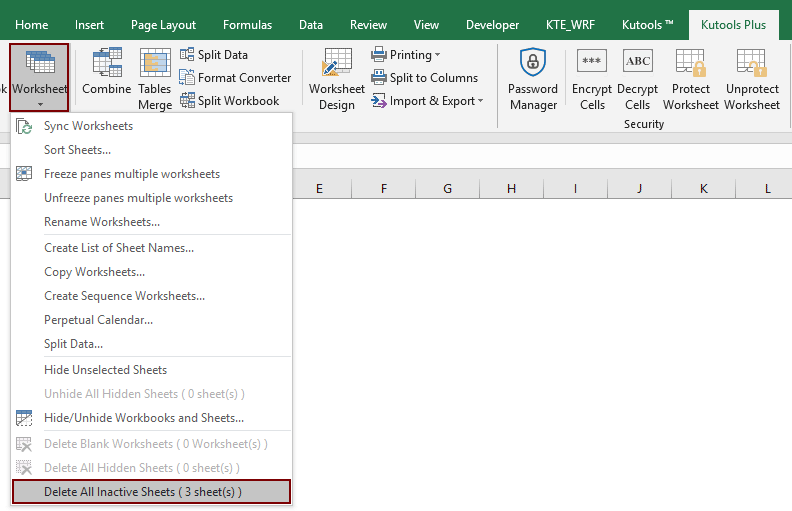
Kemudian kotak dialog prompt muncul, jika Anda memutuskan untuk menghapusnya, klik OK .

Kemudian semua lembar kerja yang tidak aktif segera dihapus dari buku kerja saat ini.
Jika Anda ingin memiliki uji coba gratis (30 hari) dari utilitas ini, silahkan klik untuk mendownloadnya, lalu lanjutkan untuk menerapkan operasi sesuai langkah di atas.
Simpan hanya satu lembar kerja
Alat Produktivitas Kantor Terbaik
Tingkatkan Keterampilan Excel Anda dengan Kutools for Excel, dan Rasakan Efisiensi yang Belum Pernah Ada Sebelumnya. Kutools for Excel Menawarkan Lebih dari 300 Fitur Lanjutan untuk Meningkatkan Produktivitas dan Menghemat Waktu. Klik Di Sini untuk Mendapatkan Fitur yang Paling Anda Butuhkan...

Tab Office Membawa antarmuka Tab ke Office, dan Membuat Pekerjaan Anda Jauh Lebih Mudah
- Aktifkan pengeditan dan pembacaan tab di Word, Excel, PowerPoint, Publisher, Access, Visio, dan Project.
- Buka dan buat banyak dokumen di tab baru di jendela yang sama, bukan di jendela baru.
- Meningkatkan produktivitas Anda sebesar 50%, dan mengurangi ratusan klik mouse untuk Anda setiap hari!
